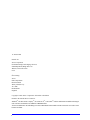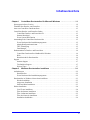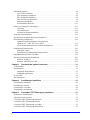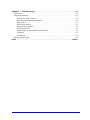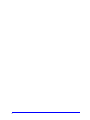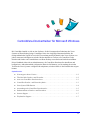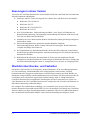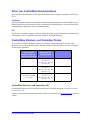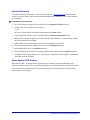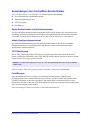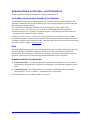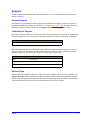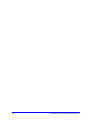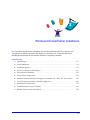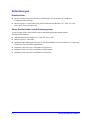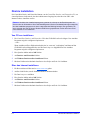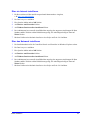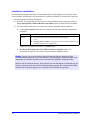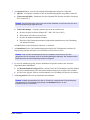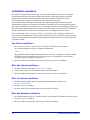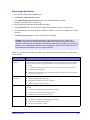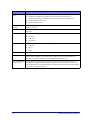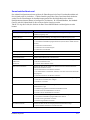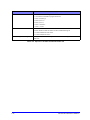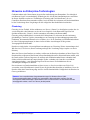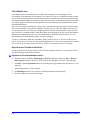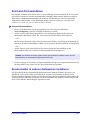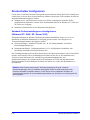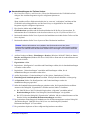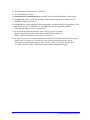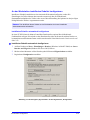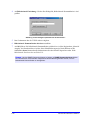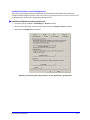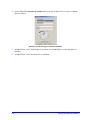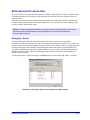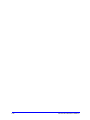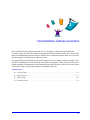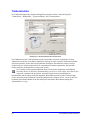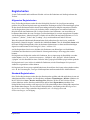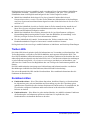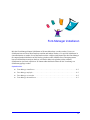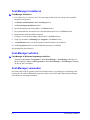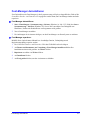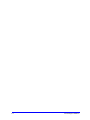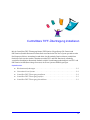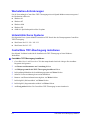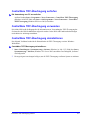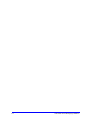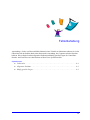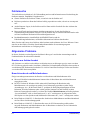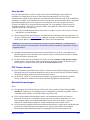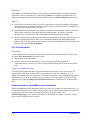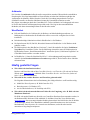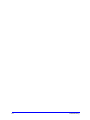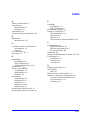®
Druckertreiber- Handbuch
für Windows
Version 6.00

ii
14. Januar 2005
Erstellt von:
Xerox Corporation
Global Knowledge and Language Services
800 Phillips Road, Bldg. 0845-17S
Webster, New York 14580
USA
Übersetzung:
Xerox
GKLS Operations
Bessemer Road
Welwyn Garden City
AL7 1HE
Hertfordshire
England
Copyright
©
2004 Xerox Corporation. Alle Rechte vorbehalten.
Printed in the United States of America.
XEROX
®
, The Document Company
®
, das stilisierte X
®
, CentreWare
®
und die enthaltenen Produktbezeichnungen
und -nummern sind Marken der XEROX CORPORATION.
Andere Produktnamen und Abbildungen in diesem Handbuch können Marken anderer Hersteller sein und werden
hiermit anerkannt.

iii
Chapter 1 CentreWare-Druckertreiber für Microsoft Windows . . . . . . . . . . . . . . . . 1-1
Neuerungen in dieser Version . . . . . . . . . . . . . . . . . . . . . . . . . . . . . . . . . . . . . . . . . . . . . . . . . . . . 1-2
Überblick über Drucker- und Faxtreiber . . . . . . . . . . . . . . . . . . . . . . . . . . . . . . . . . . . . . . . . . . . . 1-2
Arten von CentreWare-Druckertreibern . . . . . . . . . . . . . . . . . . . . . . . . . . . . . . . . . . . . . . . . . . . . 1-3
CentreWare Drucker- und Faxtreiber finden . . . . . . . . . . . . . . . . . . . . . . . . . . . . . . . . . . . . . . . . 1-3
CentreWare Drucker- und Faxtreiber-CD . . . . . . . . . . . . . . . . . . . . . . . . . . . . . . . . . . . . . . . 1-3
Internet-Download . . . . . . . . . . . . . . . . . . . . . . . . . . . . . . . . . . . . . . . . . . . . . . . . . . . . . . . . 1-4
Xerox System PPD-Dateien . . . . . . . . . . . . . . . . . . . . . . . . . . . . . . . . . . . . . . . . . . . . . . . . . 1-4
Anwendungen der CentreWare-Druckertreiber . . . . . . . . . . . . . . . . . . . . . . . . . . . . . . . . . . . . . . 1-5
Xerox Druckertreiber-Installationsprogramm . . . . . . . . . . . . . . . . . . . . . . . . . . . . . . . . . . . . 1-5
Admin-Konfigurationsassistent . . . . . . . . . . . . . . . . . . . . . . . . . . . . . . . . . . . . . . . . . . . . . . . 1-5
TIFF-Übertragung . . . . . . . . . . . . . . . . . . . . . . . . . . . . . . . . . . . . . . . . . . . . . . . . . . . . . . . . . 1-5
Font-Manager . . . . . . . . . . . . . . . . . . . . . . . . . . . . . . . . . . . . . . . . . . . . . . . . . . . . . . . . . . . . 1-5
Dokumentation zu Drucker- und Faxtreibern . . . . . . . . . . . . . . . . . . . . . . . . . . . . . . . . . . . . . . . . 1-6
CentreWare Druckertreiber-Handbuch für Windows . . . . . . . . . . . . . . . . . . . . . . . . . . . . . . 1-6
Hilfe . . . . . . . . . . . . . . . . . . . . . . . . . . . . . . . . . . . . . . . . . . . . . . . . . . . . . . . . . . . . . . . . . . . . 1-6
Kurzübersicht für Druckertreiber . . . . . . . . . . . . . . . . . . . . . . . . . . . . . . . . . . . . . . . . . . . . . 1-6
Support . . . . . . . . . . . . . . . . . . . . . . . . . . . . . . . . . . . . . . . . . . . . . . . . . . . . . . . . . . . . . . . . . . . . . 1-7
Internet-Support . . . . . . . . . . . . . . . . . . . . . . . . . . . . . . . . . . . . . . . . . . . . . . . . . . . . . . . . . . 1-7
Telefonischer Support . . . . . . . . . . . . . . . . . . . . . . . . . . . . . . . . . . . . . . . . . . . . . . . . . . . . . .1-7
Weitere Tipps . . . . . . . . . . . . . . . . . . . . . . . . . . . . . . . . . . . . . . . . . . . . . . . . . . . . . . . . . . . . 1-7
Chapter 2 Windows-Druckertreiber installieren . . . . . . . . . . . . . . . . . . . . . . . . . . . . 2-1
Anforderungen . . . . . . . . . . . . . . . . . . . . . . . . . . . . . . . . . . . . . . . . . . . . . . . . . . . . . . . . . . . . . . . 2-2
Druckertreiber . . . . . . . . . . . . . . . . . . . . . . . . . . . . . . . . . . . . . . . . . . . . . . . . . . . . . . . . . . . . 2-2
Xerox Druckertreiber-Installationsprogramm . . . . . . . . . . . . . . . . . . . . . . . . . . . . . . . . . . . . 2-2
Druckertreiber in Windows-Netzwerken installieren . . . . . . . . . . . . . . . . . . . . . . . . . . . . . . . . . . 2-3
Direkte Installation . . . . . . . . . . . . . . . . . . . . . . . . . . . . . . . . . . . . . . . . . . . . . . . . . . . . . . . . 2-3
Angepasste Installation . . . . . . . . . . . . . . . . . . . . . . . . . . . . . . . . . . . . . . . . . . . . . . . . . . . . .2-3
Point-and-Print-Installation . . . . . . . . . . . . . . . . . . . . . . . . . . . . . . . . . . . . . . . . . . . . . . . . . .2-3
Direkte Installation . . . . . . . . . . . . . . . . . . . . . . . . . . . . . . . . . . . . . . . . . . . . . . . . . . . . . . . . . . . . 2-4
Von CD aus installieren . . . . . . . . . . . . . . . . . . . . . . . . . . . . . . . . . . . . . . . . . . . . . . . . . . . .2-4
Über das Internet installieren . . . . . . . . . . . . . . . . . . . . . . . . . . . . . . . . . . . . . . . . . . . . . . . . 2-4
Über ein Intranet installieren . . . . . . . . . . . . . . . . . . . . . . . . . . . . . . . . . . . . . . . . . . . . . . . . .2-5
Über das Netzwerk installieren . . . . . . . . . . . . . . . . . . . . . . . . . . . . . . . . . . . . . . . . . . . . . . . 2-5
Installation abschließen . . . . . . . . . . . . . . . . . . . . . . . . . . . . . . . . . . . . . . . . . . . . . . . . . . . . . 2-6
Inhaltsverzeichnis
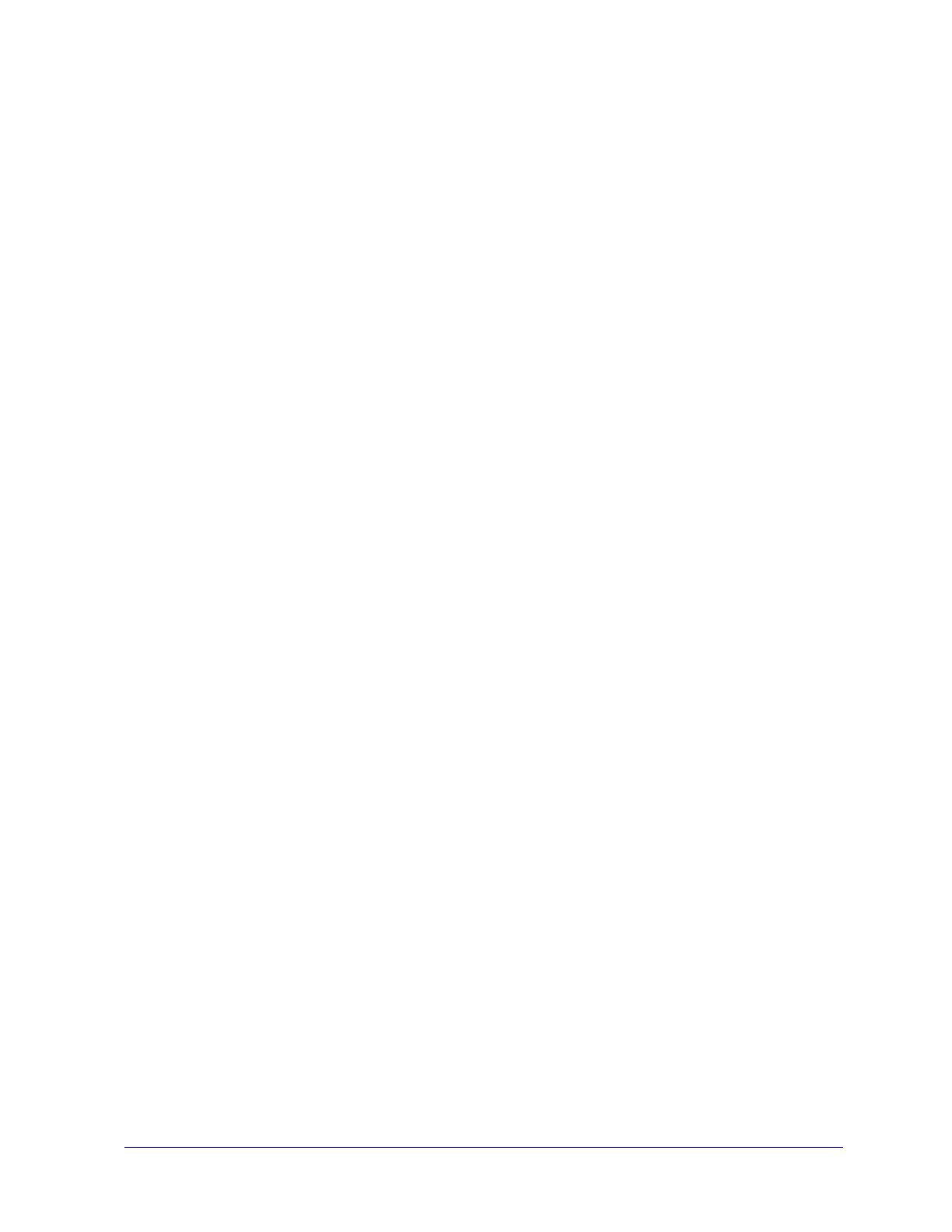
iv
Installation anpassen . . . . . . . . . . . . . . . . . . . . . . . . . . . . . . . . . . . . . . . . . . . . . . . . . . . . . . . . . . . 2-8
Von CD aus installieren . . . . . . . . . . . . . . . . . . . . . . . . . . . . . . . . . . . . . . . . . . . . . . . . . . . .2-8
Über das Internet installieren . . . . . . . . . . . . . . . . . . . . . . . . . . . . . . . . . . . . . . . . . . . . . . . . 2-8
Über ein Intranet installieren . . . . . . . . . . . . . . . . . . . . . . . . . . . . . . . . . . . . . . . . . . . . . . . . .2-8
Über das Netzwerk installieren . . . . . . . . . . . . . . . . . . . . . . . . . . . . . . . . . . . . . . . . . . . . . . . 2-8
Anpassung abschließen . . . . . . . . . . . . . . . . . . . . . . . . . . . . . . . . . . . . . . . . . . . . . . . . . . . . . 2-9
XeroxInstallerAdmin.xml . . . . . . . . . . . . . . . . . . . . . . . . . . . . . . . . . . . . . . . . . . . . . . . . . . 2-11
Hinweise zu Enterprise-Technologien . . . . . . . . . . . . . . . . . . . . . . . . . . . . . . . . . . . . . . . . . . . . 2-13
Clustering . . . . . . . . . . . . . . . . . . . . . . . . . . . . . . . . . . . . . . . . . . . . . . . . . . . . . . . . . . . . . . 2-13
Citrix MetaFrame . . . . . . . . . . . . . . . . . . . . . . . . . . . . . . . . . . . . . . . . . . . . . . . . . . . . . . . .2-14
Assistent zur Druckerinstallation . . . . . . . . . . . . . . . . . . . . . . . . . . . . . . . . . . . . . . . . . . . . 2-14
Point-and-Print-Installation . . . . . . . . . . . . . . . . . . . . . . . . . . . . . . . . . . . . . . . . . . . . . . . . . . . . . 2-15
Druckertreiber in anderen Netzwerken installieren . . . . . . . . . . . . . . . . . . . . . . . . . . . . . . . . . . 2-15
Druckertreiber konfigurieren . . . . . . . . . . . . . . . . . . . . . . . . . . . . . . . . . . . . . . . . . . . . . . . . . . . . 2-16
Standard-Treibereinstellungen vorkonfigurieren
(Windows NT / 2000 / XP / Server 2003) . . . . . . . . . . . . . . . . . . . . . . . . . . . . . . . . . . . . . . 2-16
An der Workstation installiertes Zubehör konfigurieren . . . . . . . . . . . . . . . . . . . . . . . . . . 2-19
Bidirektionale Druckertreiber . . . . . . . . . . . . . . . . . . . . . . . . . . . . . . . . . . . . . . . . . . . . . . . . . . . 2-23
Dialogfeld „Status” . . . . . . . . . . . . . . . . . . . . . . . . . . . . . . . . . . . . . . . . . . . . . . . . . . . . . . . 2-23
Unterstützung für bidirektionale Druckertreiber . . . . . . . . . . . . . . . . . . . . . . . . . . . . . . . . . 2-24
Installationsdateien auf der CD finden . . . . . . . . . . . . . . . . . . . . . . . . . . . . . . . . . . . . . . . . . . . . 2-24
Windows-Druckertreiber deinstallieren . . . . . . . . . . . . . . . . . . . . . . . . . . . . . . . . . . . . . . . . . . . 2-25
Windows 9x und NT . . . . . . . . . . . . . . . . . . . . . . . . . . . . . . . . . . . . . . . . . . . . . . . . . . . . . . 2-25
Windows 2000/XP/Server 2003 . . . . . . . . . . . . . . . . . . . . . . . . . . . . . . . . . . . . . . . . . . . . . 2-25
Chapter 3 Druckertreiber optimal verwenden . . . . . . . . . . . . . . . . . . . . . . . . . . . . . . 3-1
Treiberstruktur . . . . . . . . . . . . . . . . . . . . . . . . . . . . . . . . . . . . . . . . . . . . . . . . . . . . . . . . . . . . . . . . 3-2
Registerkarten . . . . . . . . . . . . . . . . . . . . . . . . . . . . . . . . . . . . . . . . . . . . . . . . . . . . . . . . . . . . . . . . 3-3
Allgemeine Registerkarten . . . . . . . . . . . . . . . . . . . . . . . . . . . . . . . . . . . . . . . . . . . . . . . . . . 3-3
Standard-Registerkarten . . . . . . . . . . . . . . . . . . . . . . . . . . . . . . . . . . . . . . . . . . . . . . . . . . . .3-3
Treiber-Hilfe . . . . . . . . . . . . . . . . . . . . . . . . . . . . . . . . . . . . . . . . . . . . . . . . . . . . . . . . . . . . . . . . . 3-4
Kurzübersichten . . . . . . . . . . . . . . . . . . . . . . . . . . . . . . . . . . . . . . . . . . . . . . . . . . . . . . . . . . . . . . 3-4
Chapter 4 Font-Manager installieren . . . . . . . . . . . . . . . . . . . . . . . . . . . . . . . . . . . . . 4-1
Font-Manager installieren . . . . . . . . . . . . . . . . . . . . . . . . . . . . . . . . . . . . . . . . . . . . . . . . . . . . . . . 4-2
Font-Manager aufrufen . . . . . . . . . . . . . . . . . . . . . . . . . . . . . . . . . . . . . . . . . . . . . . . . . . . . . . . . . 4-2
Font-Manager verwenden . . . . . . . . . . . . . . . . . . . . . . . . . . . . . . . . . . . . . . . . . . . . . . . . . . . . . . . 4-2
Font-Manager deinstallieren . . . . . . . . . . . . . . . . . . . . . . . . . . . . . . . . . . . . . . . . . . . . . . . . . . . . . 4-3
Chapter 5 CentreWare TIFF-Übertragung installieren . . . . . . . . . . . . . . . . . . . . . . . 5-1
Workstation-Anforderungen . . . . . . . . . . . . . . . . . . . . . . . . . . . . . . . . . . . . . . . . . . . . . . . . . . . . . 5-2
Unterstützte Xerox Systeme . . . . . . . . . . . . . . . . . . . . . . . . . . . . . . . . . . . . . . . . . . . . . . . . . . . . . 5-2
CentreWare TIFF-Übertragung installieren . . . . . . . . . . . . . . . . . . . . . . . . . . . . . . . . . . . . . . . . . 5-2
CentreWare TIFF-Übertragung aufrufen . . . . . . . . . . . . . . . . . . . . . . . . . . . . . . . . . . . . . . . . . . . 5-3
CentreWare TIFF-Übertragung verwenden . . . . . . . . . . . . . . . . . . . . . . . . . . . . . . . . . . . . . . . . . 5-3
CentreWare TIFF-Übertragung deinstallieren . . . . . . . . . . . . . . . . . . . . . . . . . . . . . . . . . . . . . . . 5-3

v
Chapter 6 Fehlerbehebung . . . . . . . . . . . . . . . . . . . . . . . . . . . . . . . . . . . . . . . . . . . . . 6-1
Fehlersuche . . . . . . . . . . . . . . . . . . . . . . . . . . . . . . . . . . . . . . . . . . . . . . . . . . . . . . . . . . . . . . . . . . 6-2
Allgemeine Probleme . . . . . . . . . . . . . . . . . . . . . . . . . . . . . . . . . . . . . . . . . . . . . . . . . . . . . . . . . . 6-2
Drucken aus Adobe Acrobat . . . . . . . . . . . . . . . . . . . . . . . . . . . . . . . . . . . . . . . . . . . . . . . . . 6-2
Broschürendruck und Mehrfachnutzen . . . . . . . . . . . . . . . . . . . . . . . . . . . . . . . . . . . . . . . . . 6-2
Euro-Symbol . . . . . . . . . . . . . . . . . . . . . . . . . . . . . . . . . . . . . . . . . . . . . . . . . . . . . . . . . . . . . 6-3
PDF-Dateien drucken . . . . . . . . . . . . . . . . . . . . . . . . . . . . . . . . . . . . . . . . . . . . . . . . . . . . . .6-3
Microsoft-Anwendungen . . . . . . . . . . . . . . . . . . . . . . . . . . . . . . . . . . . . . . . . . . . . . . . . . . . . 6-3
PCL-Druckertreiber . . . . . . . . . . . . . . . . . . . . . . . . . . . . . . . . . . . . . . . . . . . . . . . . . . . . . . . . 6-4
Probeexemplar in FrameMaker nicht unterstützt . . . . . . . . . . . . . . . . . . . . . . . . . . . . . . . . . 6-4
Aufdrucke . . . . . . . . . . . . . . . . . . . . . . . . . . . . . . . . . . . . . . . . . . . . . . . . . . . . . . . . . . . . . . . 6-5
WordPerfect . . . . . . . . . . . . . . . . . . . . . . . . . . . . . . . . . . . . . . . . . . . . . . . . . . . . . . . . . . . . . . 6-5
Häufig gestellte Fragen . . . . . . . . . . . . . . . . . . . . . . . . . . . . . . . . . . . . . . . . . . . . . . . . . . . . . . . . . 6-5
Index . . . . . . . . . . . . . . . . . . . . . . . . . . . . . . . . . . . . . . . . . . . . . . . . . . . . . . . . . . . . . . Index-I

vi

1-1
CentreWare-Druckertreiber für Microsoft Windows
Bei CentreWare handelt es sich um eine Software, die die leistungsstarken Funktionen des Xerox
Systems auf Ihren Desktop bringt. CentreWare bietet eine einzigartige Benutzeroberfläche, die
uneingeschränkt den Zugriff auf sowie die Überwachung und die Kontrolle jedes Xerox Systems von
jedem vernetzten Arbeitsplatz aus erlaubt. Mit den interaktiven Treibern von CentreWare ist das
Drucken und Senden von Faxnachrichten von Ihrem Desktop aus mühelos und einfach auszuführen.
Dieses Handbuch richtet sich an Administratoren, die CentreWare-Druckertreiber installieren und
konfigurieren. Außerdem enthält es allgemeine Hinweise für Benutzer zur Verwendung der mit den
Treibern der Xerox Systeme verfügbaren Druckoptionen, mit deren Hilfe sie ihre Produktivität steigern
können.
Kapitelübersicht:
Neuerungen in dieser Version . . . . . . . . . . . . . . . . . . . . . . . . . . . . . . . . . . . . . . . . . . . . . . . . 1-2
Überblick über Drucker- und Faxtreiber . . . . . . . . . . . . . . . . . . . . . . . . . . . . . . . . . . . . . . . . 1-2
Arten von CentreWare-Druckertreibern. . . . . . . . . . . . . . . . . . . . . . . . . . . . . . . . . . . . . . . . . 1-3
CentreWare Drucker- und Faxtreiber finden . . . . . . . . . . . . . . . . . . . . . . . . . . . . . . . . . . . . . 1-3
Xerox System PPD-Dateien . . . . . . . . . . . . . . . . . . . . . . . . . . . . . . . . . . . . . . . . . . . . . . . . . . 1-4
Anwendungen der CentreWare-Druckertreiber . . . . . . . . . . . . . . . . . . . . . . . . . . . . . . . . . . . 1-5
Dokumentation zu Drucker- und Faxtreibern . . . . . . . . . . . . . . . . . . . . . . . . . . . . . . . . . . . . 1-6
Internet-Support . . . . . . . . . . . . . . . . . . . . . . . . . . . . . . . . . . . . . . . . . . . . . . . . . . . . . . . . . . . 1-7
Telefonischer Support. . . . . . . . . . . . . . . . . . . . . . . . . . . . . . . . . . . . . . . . . . . . . . . . . . . . . . . 1-7
1

1-2 CentreWare-Druckertreiber für Microsoft Windows
Neuerungen in dieser Version
Version 6.0 der CentreWare-Druckertreiber für die Modelle WorkCentre und WorkCentre Pro unterstützt
folgende Funktionen und Hardware:
PostScript- und PCL-Treiber für folgende Xerox WorkCentre- und WorkCentre Pro-Modelle:
WorkCentre 232/238/245/255
WorkCentre 265/275
WorkCentre Pro 232/238/245/255
WorkCentre Pro 265/275
Neue Treiberfunktionen: „Endverarbeitung auswählen”; neuer Zugriff auf Funktionen zur
Broschürenendverarbeitung, Unterstützung der Kostenzählung für Auditron, Sonderseiten und
LAN-Fax (nur WorkCentre Pro-Modelle)
Installation der Xerox Druckertreiber. Mehrere Druckertreiber können gleichzeitig konfiguriert
und installiert werden.
Endverarbeitungsfunktionen (optional bei manchen Modellen). Mögliche
Endverarbeitungsoptionen: Heften, Lochen, Falten und Versatzausgabe. Welche Funktionen
verfügbar sind, hängt vom Finisher ab.
Die Funktionshinweise und Funktionsübersicht, die über die Hilfe aufgerufen werden können,
beschreiben ausgewählte Druckoptionen. Außerdem wird angegeben, wo sich diese Optionen im
Druckertreiber befinden.
Bidirektionale Druckertreiber, die automatisch die Treiber mit dem installierten Zubehör
konfigurieren, den aktuellen Status des Geräts anzeigen, Informationen über aktive Aufträge und
eine Protokollaufzeichnung der letzten 25 Aufträge Ihres Xerox Systems zur Verfügung stellen.
Überblick über Drucker- und Faxtreiber
Ein Drucker- und Faxtreiber ist ein Programm, mit dem Dokumente, die in Anwendungsprogrammen
(wie Textverarbeitung, Tabellenkalkulation oder Grafikprogramm) erstellt wurden, auf einem
bestimmten Drucker ausgegeben werden können. Jeder Druckertyp benötigt spezifische Befehle, um
Dokumente richtig ausdrucken und Sonderfunktionen nutzen zu können. Aus diesem Grund werden für
verschiedene Arten von Druckern eigene Druckertreiber benötigt, damit sie richtig funktionieren.
CentreWare-Druckertreiber ermöglichen die Druckausgabe auf einem vernetzten Xerox System von
einer Workstation aus. Die CentreWare-Druckertreiber verfügen über eine Vielzahl von Funktionen zur
individuellen Anpassung von Druckaufträgen.
Die verfügbare Fax-Funktionalität ist abhängig vom verwendeten Xerox System. Nicht alle Xerox
Drucker unterstützen Netzwerkdruck und LAN-Fax (Fax-Versand direkt vom Desktop aus). Detaillierte
Hinweise sind der jeweiligen Gerätedokumentation zu entnehmen. Weitere Fax-Funktionalität kann bei
den verschiedenen Gerätemodellen mithilfe externer Softwareanwendungen konfiguriert werden.

Arten von CentreWare-Druckertreibern 1-3
Arten von CentreWare-Druckertreibern
Die CentreWare-Druckertreiber sind in folgenden Druckformaten verfügbar: PostScript 3, PCL5e und
PCL 6.
PostScript
PostScript ermöglicht größere Flexibilität bei der Skalierung und Bearbeitung von Schriftbildern sowie
höhere Präzision bei professionellen Grafiken. PostScript bietet darüber hinaus verschiedene Arten der
Fehlerbehebung und Optionen für die Schriftartersetzung.
PCL
PCL (Printer Command Language) verfügt im Allgemeinen über weniger Funktionen als PostScript. Die
Verwendung von PCL ermöglicht jedoch eine schnellere Auftragsbearbeitung.
CentreWare Drucker- und Faxtreiber finden
In der folgenden Tabelle werden die von dieser CentreWare-Version unterstützten Xerox System-
Modelle sowie die für die Betriebssysteme Windows 98/Me/NT/2000/XP und Server 2003 verfügbaren
Druckertreiber aufgeführt.
CentreWare Drucker- und Faxtreiber-CD
Die Installationsdateien für die CentreWare-Druckertreiber befinden sich auf der CentreWare Drucker-
und Faxtreiber-CD.
Updates und zusätzliche Informationen können auf der Xerox Website unter www.xerox.com
abgerufen
werden.
CentreWare-
Druckertreiber
(Windows 98 / Me / NT /
2000 / XP / Server 2003)
WorkCentre (WC)- und
WorkCentre Pro
(WCP)-Modelle
Wo zu finden?
PostScript WC 232 / 238 / 245 / 255
WC 265 / 275
WCP 232 / 238 / 245 / 255
WCP 265 / 275
CD/Internet
PCL 5e WC 232 / 238 / 245 / 255
WC 265 / 275
WCP 232 / 238 / 245 / 255
WCP 265 / 275
CD/Internet
PCL 6
(nur Windows 2000/XP/
Server 2003)
WC 232 / 238 / 245 / 255
WC 265 / 275
WCP 232 / 238 / 245 / 255
WCP 265 / 275
CD/Internet
Tabelle 1-1: CentreWare-Druckertreiber für Xerox WorkCentre und WorkCentre Pro

1-4 CentreWare-Druckertreiber für Microsoft Windows
Internet-Download
CentreWare-Druckertreiber können von der Xerox Website unter www.xerox.com heruntergeladen
werden. Auf dieser Website stehen auch die Installationsdateien für sämtliche Xerox System-Modelle
zur Verfügung.
Druckertreiber herunterladen:
1 Die Xerox Website aufrufen und oben auf der Seite auf Support & Treiber klicken.
2 Auf den Link für Ihre Produktfamilie klicken
– oder –
Die Xerox Produktfamilie im Suchfeld eingeben und auf Suchen klicken.
3 In der Ergebnisliste das Xerox System suchen und auf Treiber herunterladen klicken.
4 Mithilfe der jeweiligen Dropdown-Listen das Betriebssystem (Windows-Version) und die Sprache
für den Druckertreiber auswählen.
5 In der Treiber-Liste auf den Treiber klicken, der heruntergeladen werden soll.
6 Die Lizenzvereinbarung für Endbenutzer lesen und auf Akzeptieren klicken.
7 Im Dialogfeld Datei laden auf Speichern klicken.
8 Einen Speicherort für die zum Download ausgewählte Datei angeben und auf Speichern klicken.
9 Sobald der Download abgeschlossen ist, die in Kapitel 2 enthaltenen Anweisungen zur Installation
von Druckertreibern befolgen.
Xerox System PPD-Dateien
PPD-Dateien (PPD = PostScript Printer Description; dt.: PostScript-Druckerbeschreibung) sind
Textdateien mit Parametern, die die speziellen Funktionen eines PostScript-Druckertreibers beschreiben.
Xerox stellt PostScript PPD-Dateien für generische Windows NT/2000/XP/Server 2003 PostScript-
Druckertreiber zur Verfügung.

Anwendungen der CentreWare-Druckertreiber 1-5
Anwendungen der CentreWare-Druckertreiber
Die CentreWare Drucker- und Faxtreiber-CD umfasst folgende Anwendungen:
Xerox Druckertreiber-Installationsprogramm
Admin-Konfigurationsassistent
TIFF-Übertragung
Font-Manager
Xerox Druckertreiber-Installationsprogramm
Das Xerox Windows-Druckerinstallationsprogramm eignet sich für Benutzer, die ihre Druckertreiber
unabhängig installieren und konfigurieren möchten. Systemadministratoren können dieses Programm
verwenden, um Druckertreiber direkt auf einem PC oder einem Netzwerkserver zu installieren.
Admin-Konfigurationsassistent
Der Admin-Konfigurationsassistent wurde für Systemadministratoren entwickelt, die Standard-
Konfigurationsdateien so einrichten möchten, dass Benutzer schnell und bequem ausgewählte
Druckertreiber installieren können.
TIFF-Übertragung
Mit der TIFF-Übertragung können TIFF-Dateien (Tagged Image File Format) direkt an ein Xerox
System zum Drucken übermittelt werden. TIFF-Dateien werden schneller gedruckt, wenn sie in diesem
Format an das Xerox System gesendet werden.
Siehe CentreWare TIFF-Übertragung installieren auf Seite 5-1 für weitere Informationen.
Font-Manager
Der Font-Manager dient der Verwaltung von Schriftarten und Druckerlisten. Mithilfe dieses
Dienstprogramms lassen sich Schriftarten anzeigen, drucken, auf Drucker laden und geladene (nicht
residente) Schriftarten in eine Datei exportieren. Außerdem können verschiedene Drucker in einer
Druckerliste verwaltet werden, mit deren Hilfe Schriftarten einem oder mehreren Druckern hinzugefügt
und von diesen gelöscht werden können.
Siehe Font-Manager installieren auf Seite 4-2 für weitere Informationen.
HINWEIS: Für dieses Dienstprogramm muss ein TIFF-Interpretierprogramm auf dem Xerox System
installiert sein.

1-6 CentreWare-Druckertreiber für Microsoft Windows
Dokumentation zu Drucker- und Faxtreibern
Zu den CentreWare-Druckertreiber gehört die folgende Dokumentation:
CentreWare Druckertreiber-Handbuch für Windows
Dieses Handbuch richtet sich an Administratoren, die CentreWare-Druckertreiber installieren und
einrichten. Außerdem richtet es sich an Benutzer, die weitere Informationen über Druckertreiber und
deren Installation erhalten möchten.
Das CentreWare Druckertreiber-Handbuch liegt in elektronischem Format (PDF) auf der
CentreWare Drucker- und Faxtreiber-CD vor. Wird das Treiberhandbuch zum Zeitpunkt der
Installation benötigt, ist es auf dem PC des Benutzers unter ...\Programme\Xerox\WorkCentre oder
...\Programme\Xerox\WorkCentre Pro zu finden.
Auf der CentreWare Drucker- und Faxtreiber-CD ist außerdem eine englische Version von Adobe
Acrobat Reader enthalten. Diese Software kann auf den meisten nicht-englischen Windows-Systemen
(Ausnahme: Windows 2000) eingesetzt werden. Anderssprachige Versionen des Acrobat Reader sind auf
der Adobe-Website verfügbar: www.adobe.de
.
Hilfe
Die Online-Hilfe dient als primäre Quelle für Informationen zur Verwendung von Druckertreibern. Sie
kann über die Hilfe-Schaltflächen aufgerufen werden. In der Hilfe werden Kurzübersichten für
Druckertreiber, Beschreibungen von Funktionen, schrittweise Anleitungen, Informationen zu Xerox
Systemen, Anweisungen zur Problemlösung und Kundendiensthinweise bereitgestellt.
Kurzübersicht für Druckertreiber
Funktionsübersicht – Die Funktionsübersicht verschafft einen Überblick über die Vielzahl von
Funktionen des Druckertreibers, mit denen die Druckausgabe von Dokumenten optimiert werden
kann.
Funktionshinweise – Die Funktionshinweise verschaffen einen Überblick über ausgewählte
Druckoptionen wie z. B. „Aufdrucke”, „Broschürenlayout” und „Heften”.
Die Kurzübersichten liegen im PDF-Format von Adobe vor.

Support 1-7
Support
Produktunterstützung für Ihren CentreWare-Druckertreiber ist sowohl telefonisch als auch über das
Internet verfügbar.
Internet-Support
Informationen zur Produktunterstützung, allgemeine Produktbeschreibungen, Updates und Links zu
bestimmten Produkt-Sites finden sich auf der Xerox Website (www.xerox.com
). Druckertreiber und
PPD-Dateien können auch durch Klicken auf Support & Treiber heruntergeladen werden.
Telefonischer Support
Bei weiteren Fragen können Sie sich telefonisch an das Xerox Welcome Centre wenden. Es empfiehlt sich,
die Seriennummer des Xerox Systems hier einzutragen, damit sie bei einem Anruf immer zur Hand ist.
Die Telefonnummern des Xerox Welcome Centre sind in der folgenden Tabelle aufgelistet. Fehlt die
Welcome Centre-Telefonnummer für das Land des Benutzers, wird sie bei der Installation des Xerox
Systems mitgeliefert. Sie sollte in der freien Zeile unten eingetragen werden.
Weitere Tipps
Weitere Tipps und technische Hinweise zu Druckertreibern befinden sich auf der Xerox Website. Auf
Support & Treiber klicken, dann das gewünschte Produkt suchen und den Dokumentationsabschnitt
aufrufen. Die in diesem Bereich genannten Dokumente behandeln spezielle Verfahren zur Bedienung
und Konfiguration des Druckers sowie Anwendungshinweise der Xerox Systeme.
Seriennummer des Xerox Systems:
Telefonnummern des Welcome Centre:
USA 800-821-2797
USA (TTY) 800-855-2880
KANADA 800-939-3769 (800-93-XEROX)

1-8 CentreWare-Druckertreiber für Microsoft Windows

2-1
Windows-Druckertreiber installieren
Die CentreWare-Druckertreiber unterstützen die speziellen Funktionen der Xerox Systeme und
ermöglichen ein schnelles und effizientes Drucken vom Desktop aus. In diesem Kapitel sind
Installationsanweisungen für alle aktuellen Windows-Umgebungen enthalten.
Kapitelübersicht:
Anforderungen . . . . . . . . . . . . . . . . . . . . . . . . . . . . . . . . . . . . . . . . . . . . . . . . . . . . . . . . . . . . . . . . . . . 2-2
Direkte Installation . . . . . . . . . . . . . . . . . . . . . . . . . . . . . . . . . . . . . . . . . . . . . . . . . . . . . . . . . . . . . . . 2-4
Installation anpassen. . . . . . . . . . . . . . . . . . . . . . . . . . . . . . . . . . . . . . . . . . . . . . . . . . . . . . . . . . . . . . 2-8
Hinweise zu Enterprise-Technologien . . . . . . . . . . . . . . . . . . . . . . . . . . . . . . . . . . . . . . . . . . . . . . 2-13
Point-and-Print-Installation . . . . . . . . . . . . . . . . . . . . . . . . . . . . . . . . . . . . . . . . . . . . . . . . . . . . . . 2-15
Druckertreiber konfigurieren . . . . . . . . . . . . . . . . . . . . . . . . . . . . . . . . . . . . . . . . . . . . . . . . . . . . . 2-16
Standard-Treibereinstellungen vorkonfigurieren (Windows NT / 2000 / XP / Server 2003). . . . 2-16
An der Workstation installiertes Zubehör konfigurieren . . . . . . . . . . . . . . . . . . . . . . . . . . . . . . . . 2-19
Bidirektionale Druckertreiber. . . . . . . . . . . . . . . . . . . . . . . . . . . . . . . . . . . . . . . . . . . . . . . . . . . . . 2-23
Installationsdateien auf der CD finden . . . . . . . . . . . . . . . . . . . . . . . . . . . . . . . . . . . . . . . . . . . . . 2-24
Windows-Druckertreiber deinstallieren . . . . . . . . . . . . . . . . . . . . . . . . . . . . . . . . . . . . . . . . . . . . . 2-25
2

2-2 Windows-Druckertreiber installieren
Anforderungen
Druckertreiber
Für die einzelnen CentreWare Windows-Druckertreiber wird nicht mehr als 32 MB freier
Festplattenspeicher benötigt.
Internet Explorer 5.5 oder höher muss auf der Workstation für Windows NT-, 2000-, XP- oder
Server 2003-Treiber installiert sein.
Xerox Druckertreiber-Installationsprogramm
Voraussetzungen für das Xerox Druckertreiber-Installationsprogramm und den Admin-
Konfigurationsassistenten:
Administratorrechte für Windows NT / 2000 / XP / Server 2003
Internet Explorer 5.5 oder höher
Installation und Ausführung der Microsoft TCP/IP-Druckfunktion, um in einer Windows NT-Umgebung
einen Peer-To-Peer-Anschluss durchzuführen
Installation von Service-Pack 2 auf Windows XP-Systemen
Installation von Service-Pack 4 auf Windows 2000-Systemen
Installation von Service-Pack 6 auf Windows NT-Systemen

Druckertreiber in Windows-Netzwerken installieren 2-3
Druckertreiber in Windows-Netzwerken installieren
Zur Installation von Xerox Druckertreibern unter Windows-Umgebungen stehen Ihnen drei Verfahren
zur Verfügung: Direkte Installation, Angepasste Installation oder Point-and-Print-Installation.
Direkte Installation
Mithilfe des Xerox Druckertreiber-Installationsprogramms können Xerox Druckertreiber schnell und
bequem für Netzwerkdrucker installiert werden. Wenn der Benutzer über die CentreWare Drucker- und
Faxtreiber-CD verfügt bzw. das Verzeichnis auf dem Netzwerk kennt, in dem der CD-Inhalt gespeichert
ist, braucht er das Installationsprogramm nur einmal pro Xerox Produkt zu starten, um die geeigneten
Treiber für mehrere PDL-Dateien (PDL = Page Description Language, dt.: Seitenbeschreibungssprache)
direkt auf dem PC oder dem Druckserver zu installieren.
Angepasste Installation
Der Systemadministrator kann die Treiberinstallation mit dem Admin-Konfigurationsassistenten
vorkonfigurieren. Dieser Assistent dient u. A. zur Einstellung der Druckererkennungsmethode, der
Standarddruckerzuordnung und der Freigabe des Druckers im Netzwerk. Der Systemadministrator kann
mit diesem Assistenten verschiedene benutzer- oder gruppenspezifische Installationskonfigurationen
festlegen und diese den entsprechenden Benutzern oder Gruppen zur Verfügung stellen.
Den Inhalt der CentreWare Drucker- und Faxtreiber-CD auf das Netzwerk kopieren. (Siehe
Installationsdateien auf der CD finden auf Seite 2-24.) Anschließend den Admin-
Konfigurationsassistenten öffnen, um eine Konfigurationsdatei einzurichten. (Siehe Installation
anpassen auf Seite 2-8 für Informationen zur Durchführung einer angepassten Installation.)
Point-and-Print-Installation
Den Inhalt der CentreWare Drucker- und Faxtreiber-CD auf das Netzwerk kopieren. Treiber lokal
installieren und Geräte- und Dokumenteinstellungen ändern (siehe Standard-Treibereinstellungen
vorkonfigurieren (Windows NT / 2000 / XP / Server 2003) auf Seite 2-16). Anschließend die neuen
Konfigurationen auf den Server kopieren, damit diese von mehreren Benutzern verwendet werden
können (siehe Point-and-Print-Installation auf Seite 2-15).
HINWEIS: Die Xerox Druckertreiber können mit dem Microsoft Windows-Assistenten zur
Druckerinstallation installiert werden, wobei jedoch jeder Treiber einzeln installiert werden muss.
HINWEIS: Windows-Treiber können aktualisiert werden, ohne zuvor die vorherige Treiberversion zu
deinstallieren. Es ist dabei jedoch nicht vorhersehbar, welche Auswirkungen eine solche Aktualisierung
auf die Systemleistung hat. Der zuverlässigste Weg zur Aktualisierung des Treibers besteht darin,
zunächst die alten Treiber zu deinstallieren und dann die neuen Treiber zu installieren. Informationen
zur Deinstallation der Treiber siehe Windows-Druckertreiber deinstallieren auf Seite 2-25. Weitere
Informationen zur Deinstallation und Aktualisierung von Treibern befinden sich auf der Xerox Website
unter www.xerox.com
.

2-4 Windows-Druckertreiber installieren
Direkte Installation
Die CentreWare Druck- und Faxtreiber können von der CentreWare Drucker- und Faxtreiber-CD, von
einem Speicherort im Netzwerk, den der Administrator festgelegt hat, oder über eine URL- oder
Intranet-Adresse installiert werden.
Von CD aus installieren
1 Die CentreWare Drucker- und Faxtreiber-CD in das CD-ROM-Laufwerk einlegen. Das AutoRun-
Programm zeigt die verfügbaren Optionen an.
– oder –
Wenn AutoRun auf Ihrer Workstation deaktiviert ist, zuerst auf „Arbeitsplatz” und dann auf das
CD-ROM-Laufwerk doppelklicken. Auf die Datei setup.exe doppelklicken. Das AutoRun-
Programm zeigt die verfügbaren Optionen an.
2 Eine Sprache wählen und auf OK klicken.
3 Auf Drucker- und Faxtreiber klicken.
4 Auf Windows-Druckertreiber installieren klicken.
5 Mit dem Verfahren im Abschnitt Installation abschließen auf Seite 2-6 fortfahren.
Über das Internet installieren
1 Ein Browserfenster öffnen und zu www.xerox.com gehen.
2 Auf den Link klicken, um die Installationsdateien herunterzuladen.
3 Die Datei setup.exe ausführen.
4 Eine Sprache wählen und auf OK klicken.
5 Auf Drucker- und Faxtreiber klicken.
6 Auf Windows-Druckertreiber installieren klicken.
7 Mit dem Verfahren im Abschnitt Installation abschließen auf Seite 2-6 fortfahren.
HINWEIS: Nachdem das Installationsprogramm gestartet ist, erkennt es das Betriebssystem des
Servers oder der Workstation. Wenn das Betriebssystem nicht den Produktanforderungen entspricht,
wird das Installationsprogramm mit einer entsprechenden Meldung beendet. Dies geschieht z. B.,
wenn versucht wird, die auf einem Windows 2000-Server gespeicherten Treiber auf einem Client
unter Windows 3.1 zu installieren.

Direkte Installation 2-5
Über ein Intranet installieren
1 Ein Browserfenster öffnen und die entsprechende Intranetadresse eingeben,
z. B. http://xyz.meinefirma.de
.
2 Die Datei setup.exe ausführen.
3 Eine Sprache wählen und auf OK klicken.
4 Auf Drucker- und Faxtreiber klicken.
5 Auf Windows-Druckertreiber installieren klicken.
6 Der Administrator hat eventuell einen Bildschirm angelegt, der angepasste Anleitungen für Ihren
Standort enthält. Wird ein solcher Bildschirm angezeigt, alle Anleitungen befolgen. Dann auf
Weiter klicken.
7 Mit dem Verfahren im Abschnitt Installation abschließen auf Seite 2-6 fortfahren.
Über das Netzwerk installieren
1 Die Installationsdateien für die CentreWare Druck- und Faxtreiber im Windows-Explorer suchen.
2 Die Datei setup.exe ausführen.
3 Eine Sprache wählen und auf OK klicken.
4 Auf Drucker- und Faxtreiber klicken.
5 Auf Windows-Druckertreiber installieren klicken.
6 Der Administrator hat eventuell einen Bildschirm angelegt, der angepasste Anleitungen für Ihren
Standort enthält. Wird ein solcher Bildschirm angezeigt, alle Anleitungen befolgen. Dann auf
Weiter klicken.
7 Mit dem Verfahren im Abschnitt Installation abschließen auf Seite 2-6 fortfahren.

2-6 Windows-Druckertreiber installieren
Installation abschließen
Das Installationsprogramm sucht über die unterstützten direkten Verbindungen sowie über das lokale
Netzwerksubnet nach Druckern. Die Suchergebnisse werden im Bildschirm „Druckerwahl” angezeigt.
1 Eine der folgenden Aktionen durchführen:
Wenn der zu installierende Drucker in der Liste der gefundenen Drucker angezeigt wird, auf
Unter den folgenden erkannten Druckern auswählen klicken und den Drucker auswählen.
Wird der Drucker nicht in der Liste angezeigt, einen der folgenden Schritte ausführen:
Auf Erweiterte Suche klicken und eine automatische oder eine manuelle Suchmethode
auswählen.
Nachdem die Auswahl getroffen wurde, auf Suchen klicken.
IP-Adresse, DNS-Name oder UNC-Pfad des Druckers eingeben wählen. Die
Informationen eingeben oder nach den entsprechenden Kennungen suchen.
Automatisch Das Installationsprogramm sucht in allen verfügbaren Subnets nach allen Druckern.
Manuell
Das Gateway und die Subnet-Mask für die Suche direkt eingeben,
– oder –
Vorherige Suche verwenden In der Dropdown-Liste eine Suche auswählen, die das
Installationsprogramm zuvor ausgeführt hat.
HINWEIS: Drucker, die mit einem anderen Subnet verbunden sind oder Drucker auf einer
Druckwarteschlange gehören z. B. zu den Druckern, die unabhängig vom Betriebssystem nicht
unbedingt in der Liste der erkannten Drucker oder der Suchergebnisse angezeigt werden.
Wird die Liste der erkannten Drucker, die IP-Adresse oder der DNS-Name zur Identifizierung des
Druckers verwendet, wird eine lokale Druckwarteschlange angelegt. Bei Verwendung des UNC-
Namens wird der Drucker dagegen einer vorhandenen Warteschlange zugeordnet.
Seite wird geladen ...
Seite wird geladen ...
Seite wird geladen ...
Seite wird geladen ...
Seite wird geladen ...
Seite wird geladen ...
Seite wird geladen ...
Seite wird geladen ...
Seite wird geladen ...
Seite wird geladen ...
Seite wird geladen ...
Seite wird geladen ...
Seite wird geladen ...
Seite wird geladen ...
Seite wird geladen ...
Seite wird geladen ...
Seite wird geladen ...
Seite wird geladen ...
Seite wird geladen ...
Seite wird geladen ...
Seite wird geladen ...
Seite wird geladen ...
Seite wird geladen ...
Seite wird geladen ...
Seite wird geladen ...
Seite wird geladen ...
Seite wird geladen ...
Seite wird geladen ...
Seite wird geladen ...
Seite wird geladen ...
Seite wird geladen ...
Seite wird geladen ...
Seite wird geladen ...
Seite wird geladen ...
Seite wird geladen ...
Seite wird geladen ...
Seite wird geladen ...
Seite wird geladen ...
Seite wird geladen ...
Seite wird geladen ...
-
 1
1
-
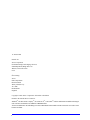 2
2
-
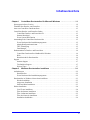 3
3
-
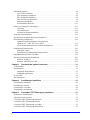 4
4
-
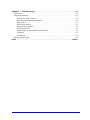 5
5
-
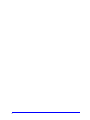 6
6
-
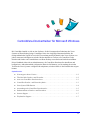 7
7
-
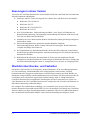 8
8
-
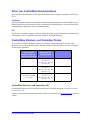 9
9
-
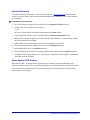 10
10
-
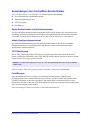 11
11
-
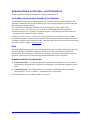 12
12
-
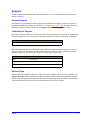 13
13
-
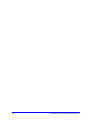 14
14
-
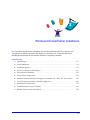 15
15
-
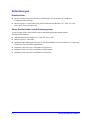 16
16
-
 17
17
-
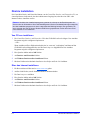 18
18
-
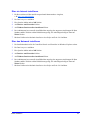 19
19
-
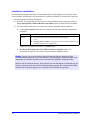 20
20
-
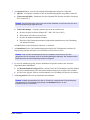 21
21
-
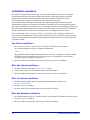 22
22
-
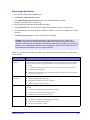 23
23
-
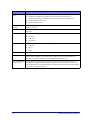 24
24
-
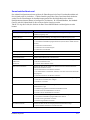 25
25
-
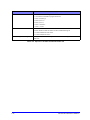 26
26
-
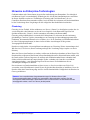 27
27
-
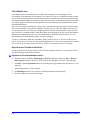 28
28
-
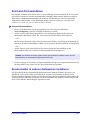 29
29
-
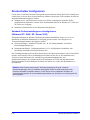 30
30
-
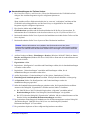 31
31
-
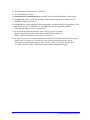 32
32
-
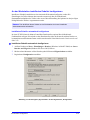 33
33
-
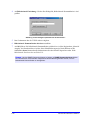 34
34
-
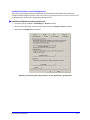 35
35
-
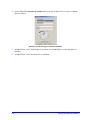 36
36
-
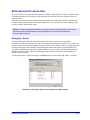 37
37
-
 38
38
-
 39
39
-
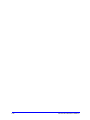 40
40
-
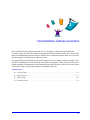 41
41
-
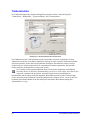 42
42
-
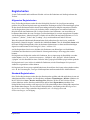 43
43
-
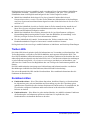 44
44
-
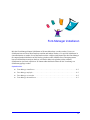 45
45
-
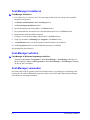 46
46
-
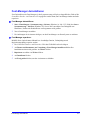 47
47
-
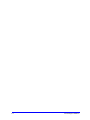 48
48
-
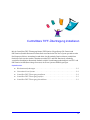 49
49
-
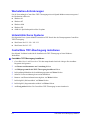 50
50
-
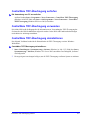 51
51
-
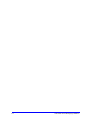 52
52
-
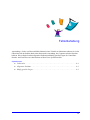 53
53
-
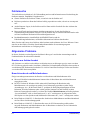 54
54
-
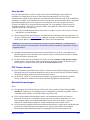 55
55
-
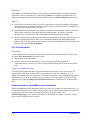 56
56
-
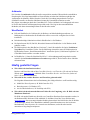 57
57
-
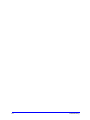 58
58
-
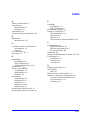 59
59
-
 60
60
Xerox 245/255 Installationsanleitung
- Typ
- Installationsanleitung
- Dieses Handbuch eignet sich auch für
Verwandte Artikel
-
Xerox 5645/5655 Installationsanleitung
-
Xerox WorkCentre 7655/7665/7675 Installationsanleitung
-
Xerox 4150 Installationsanleitung
-
Xerox 7328/7335/7345/7346 Installationsanleitung
-
Xerox Nuvera 200/288/314 EA Installationsanleitung
-
Xerox NUVERA 100 Benutzerhandbuch
-
Xerox NUVERA 100 Installationsanleitung
-
Xerox Pro C2636 Installationsanleitung
-
Xerox 5645/5655 Installationsanleitung
-
Xerox Pro 65 Installationsanleitung